Safaris private browsing-tilstand har lige gjort dine private faner en hel del mere private
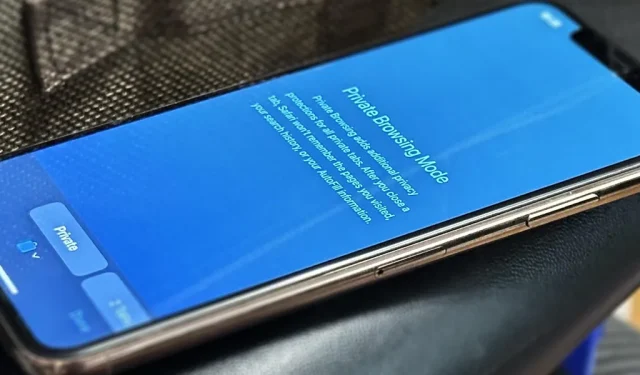
Privat browsing-tilstand lever endelig op til sit navn i Apples enorme Safari 17-opdatering til iPhone, iPad og Mac. Så uanset om du søger efter ting, du ikke ønsker, at nogen skal vide om, eller vil sikre dig, at websteder og trackere ikke aflytter din aktivitet, vil du gerne opdatere dine enheder pronto.
Som standard er hver fane i Safaris private browsing-tilstand på iOS, iPadOS og macOS sit eget miljø, isoleret fra dine andre faner, så websteder kan ikke spore din aktivitet fra den aktuelle fane til en anden session. Du vil heller ikke se nogen nylige private søgninger foreslået, når du udfører nye søgninger på andre faner.
Private faner synkroniseres ikke med iCloud, så de vises ikke på dine andre Apple-enheder, og de vil ikke fungere med Handoff eller vise downloadede filer i Safaris downloadliste. Når du lukker fanen Privat browsing, glemmer Safari de sider, du har besøgt, din søgehistorik, dine AutoFyld-oplysninger og eventuelle nye cookies eller webstedsdata fra sessionen.
Men inkognito-browsing i Safari har endnu mere beskyttelse tilgængelig med iOS 17 , iPadOS 17 og macOS Sonoma softwareopdateringer, som stadig er i beta . Her er alt, hvad du får med den nye browsingoplevelse kun for dig-øjne:
1. Face ID, Touch ID eller Password Protection
Safaris private browsing-tilstand er nu beskyttet bag biometrisk godkendelse eller din enheds adgangskode eller adgangskode. Så hver gang du skifter til Privat browsing fra almindelig browsing eller vender tilbage til det fra en anden app eller et andet vindue, skal du autentificere dig selv ved hjælp af Face ID eller Touch ID på din iPhone, iPad eller Mac.
Hvis den biometriske scanning ikke virker, eller din enhed ikke er udstyret med biometrisk beskyttelse, kan du bruge din enheds adgangskode eller adgangskode i stedet.
Selvom det er mere nyttigt på iPad og Mac, enheder, der ofte deles mellem familiemedlemmer eller husfæller, kan det også sikre, at ingen kan få adgang til dine låste inkognitofaner på din iPhone, når nogen låner den eller hacker den.
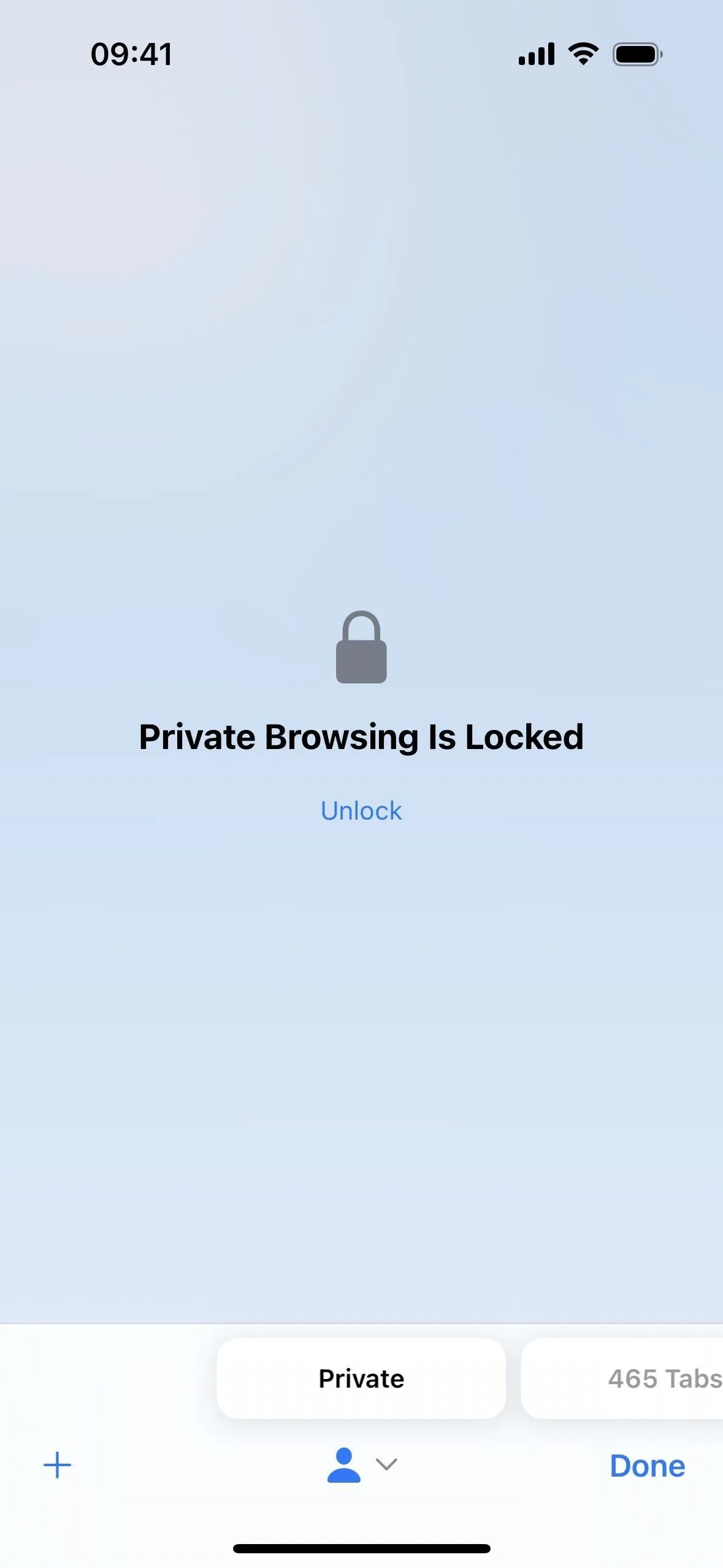
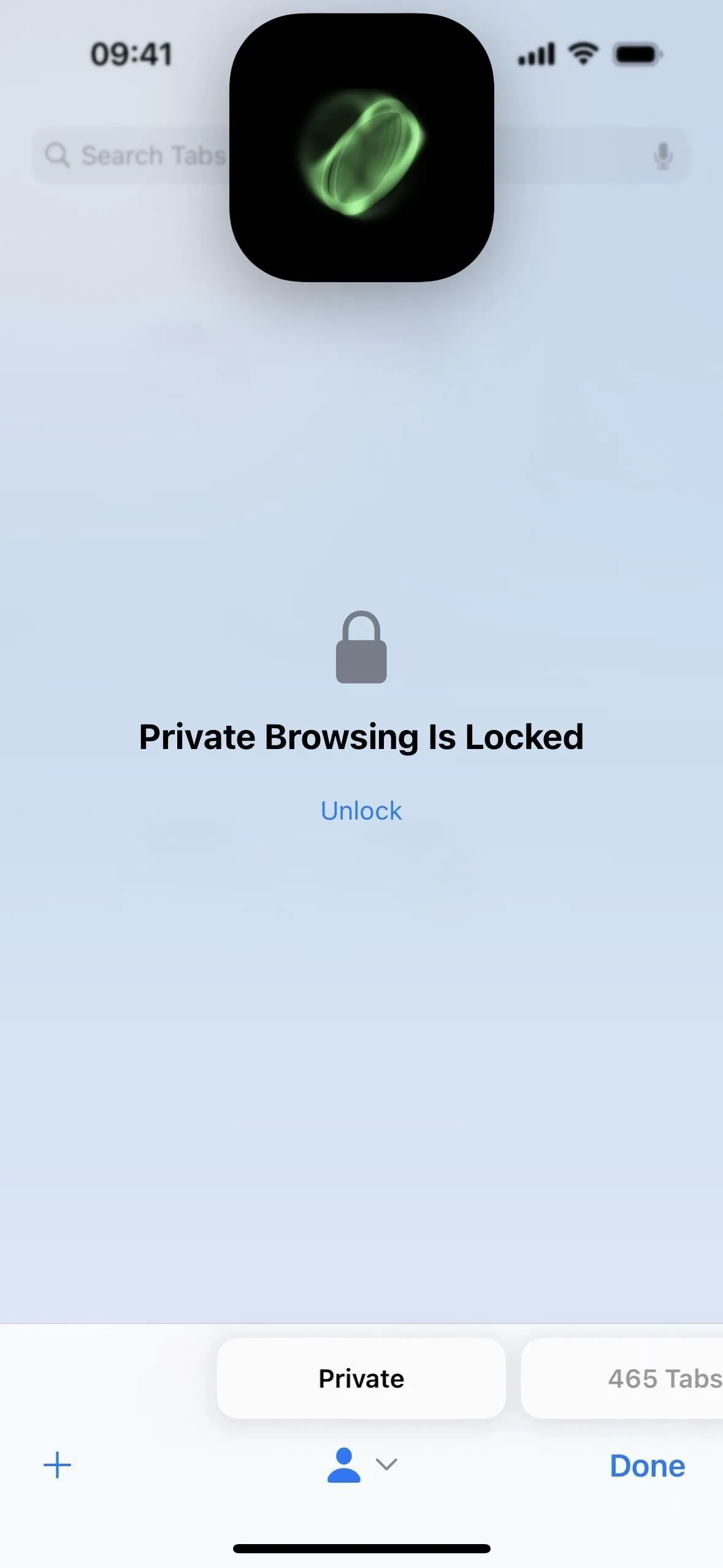
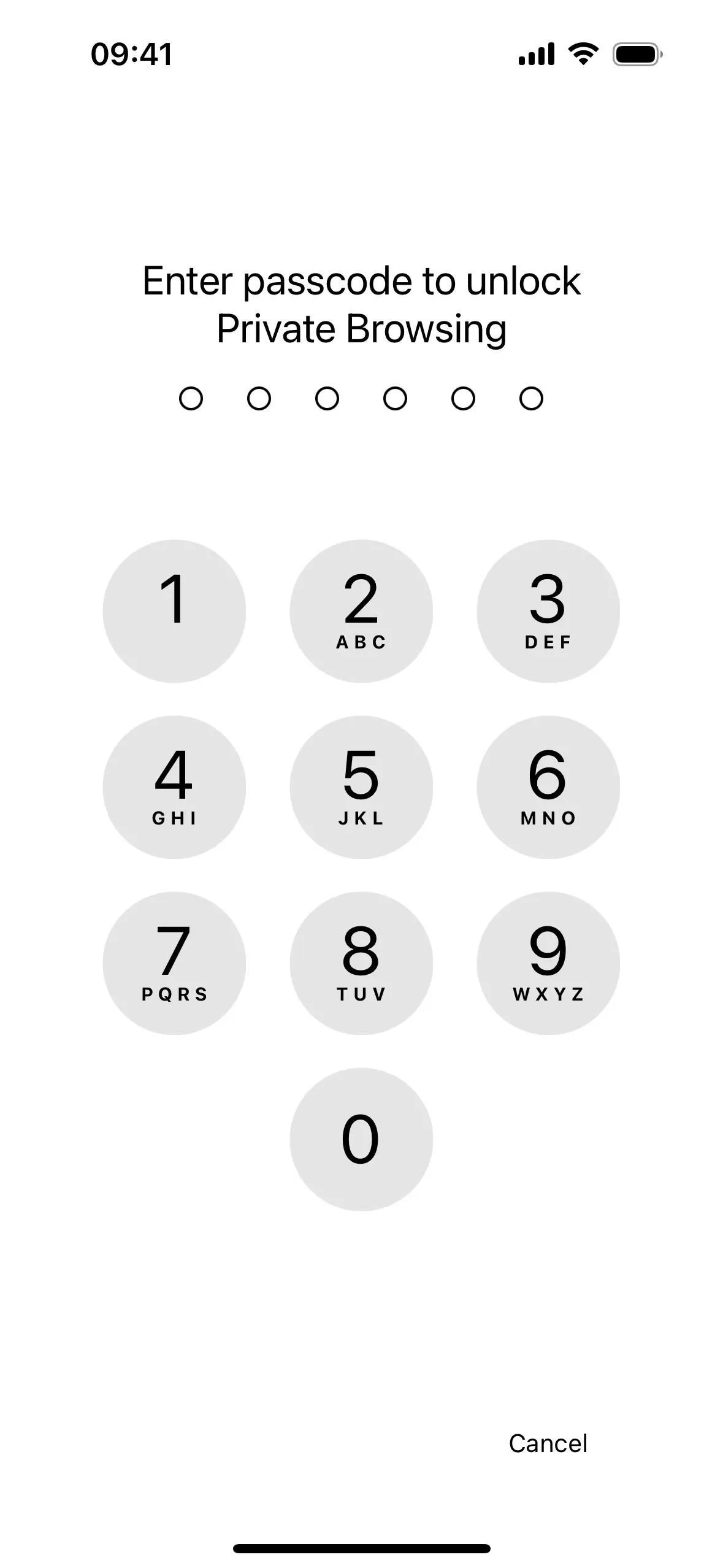
Hvis privat browsing ikke er låst på din enhed, eller du vil deaktivere den, kan du hurtigt slå den til eller fra.
- På iPhone/iPad: Gå til Indstillinger -> Safari -> Privatliv og sikkerhed, slå til eller fra “Kræv Face ID for at låse privat browsing op” eller “Kræv Touch ID for at låse privat browsing op”, og bekræft med Face ID, Touch ID, eller din adgangskode. (Vist nedenfor.)
- På Mac: Gå til Safari -> Indstillinger -> Privatliv, og marker eller fjern markeringen af ”Kræv Touch ID for at se låste faner” eller “Kræv adgangskode for at se låste faner.”
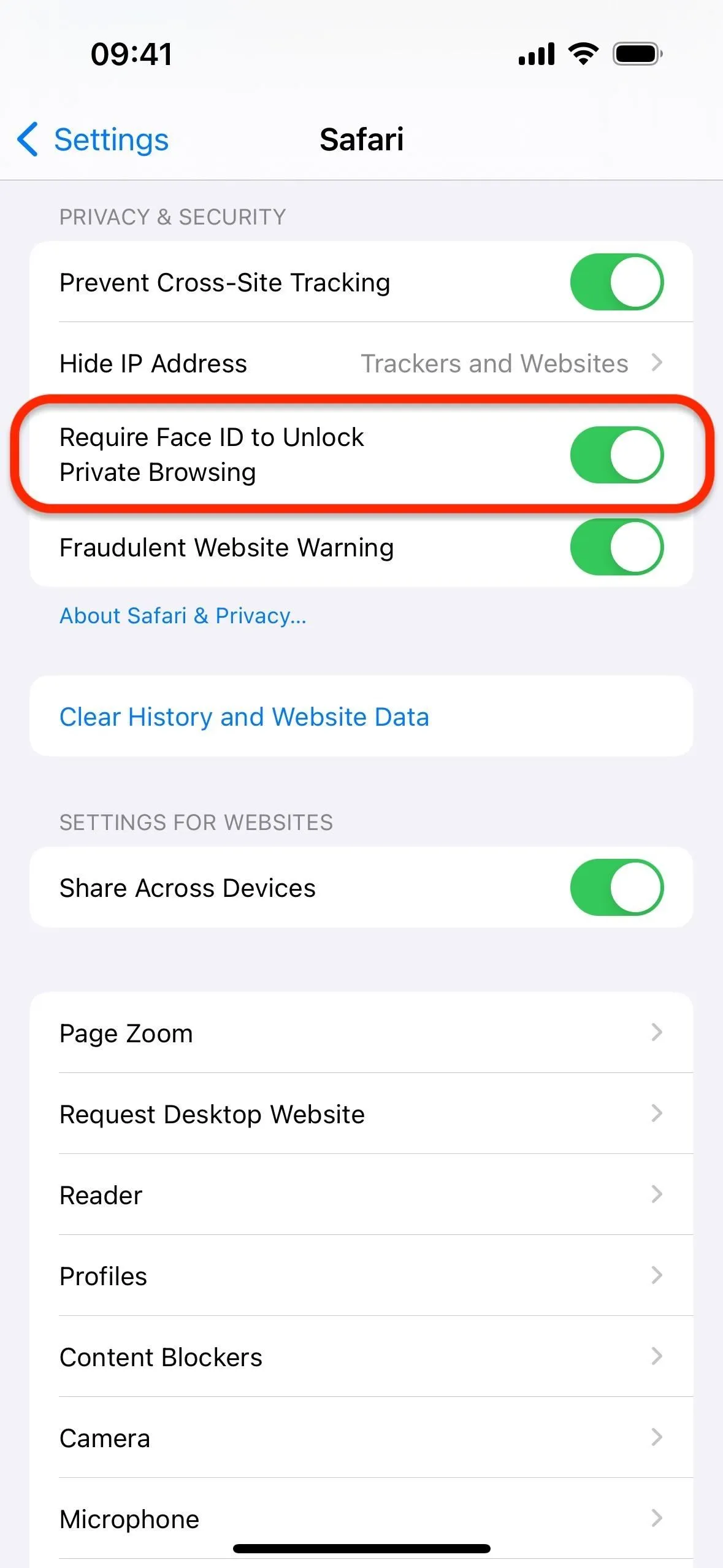
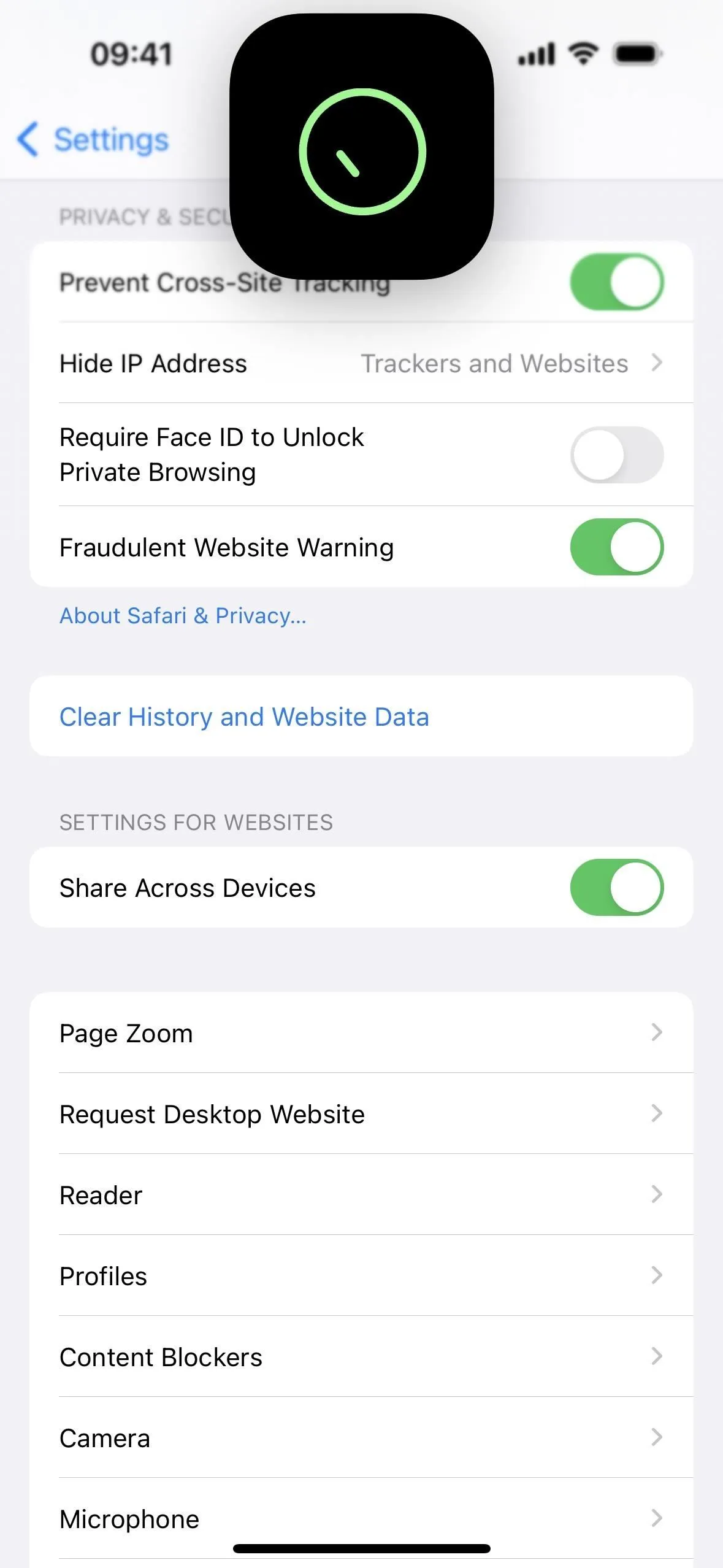
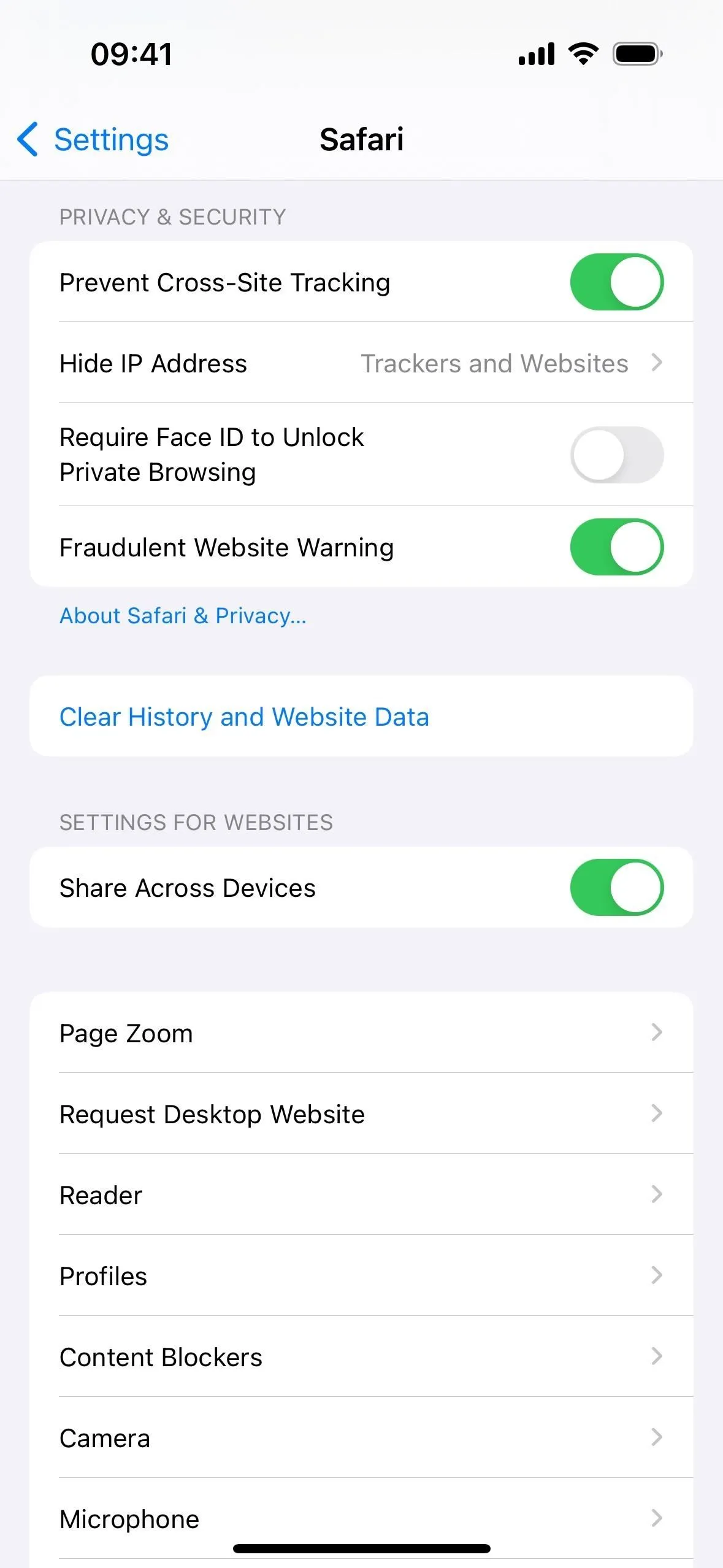
2. En separat søgemaskine
Du kunne allerede ændre Safaris søgemaskine på iPhone, iPad og Mac, men nu kan du vælge separate søgemaskiner til almindelig og privat browsing.
For eksempel kan du godt lide Google som din almindelige søgemaskine, men du vil måske gerne have noget som DuckDuckGo, der ikke opbygger brugerprofiler og har til formål at forhindre online sporing, som din søgemaskine til privat browsing-tilstand. Dette kan gøre privat browsing endnu mere privat.
- På iPhone/iPad: Gå til Indstillinger –> Safari –> Privat søgemaskine, og vælg derefter den, du ønsker. (Vist nedenfor.)
- På Mac: Gå til Safari -> Indstillinger -> Søg, klik på browseren ved siden af ”Privat browsing-søgemaskine”, og vælg den, du ønsker.
Du kan vælge mellem “Brug standardsøgemaskine” eller enhver tilgængelig søgemaskine, inklusive Google, Yahoo, Bing, DuckDuck Go og Ecosia. Hvis du har yderligere sprog installeret på din enhed, kan du muligvis se andre muligheder, såsom Baidu, Sogou, Yandex og 360 Search.
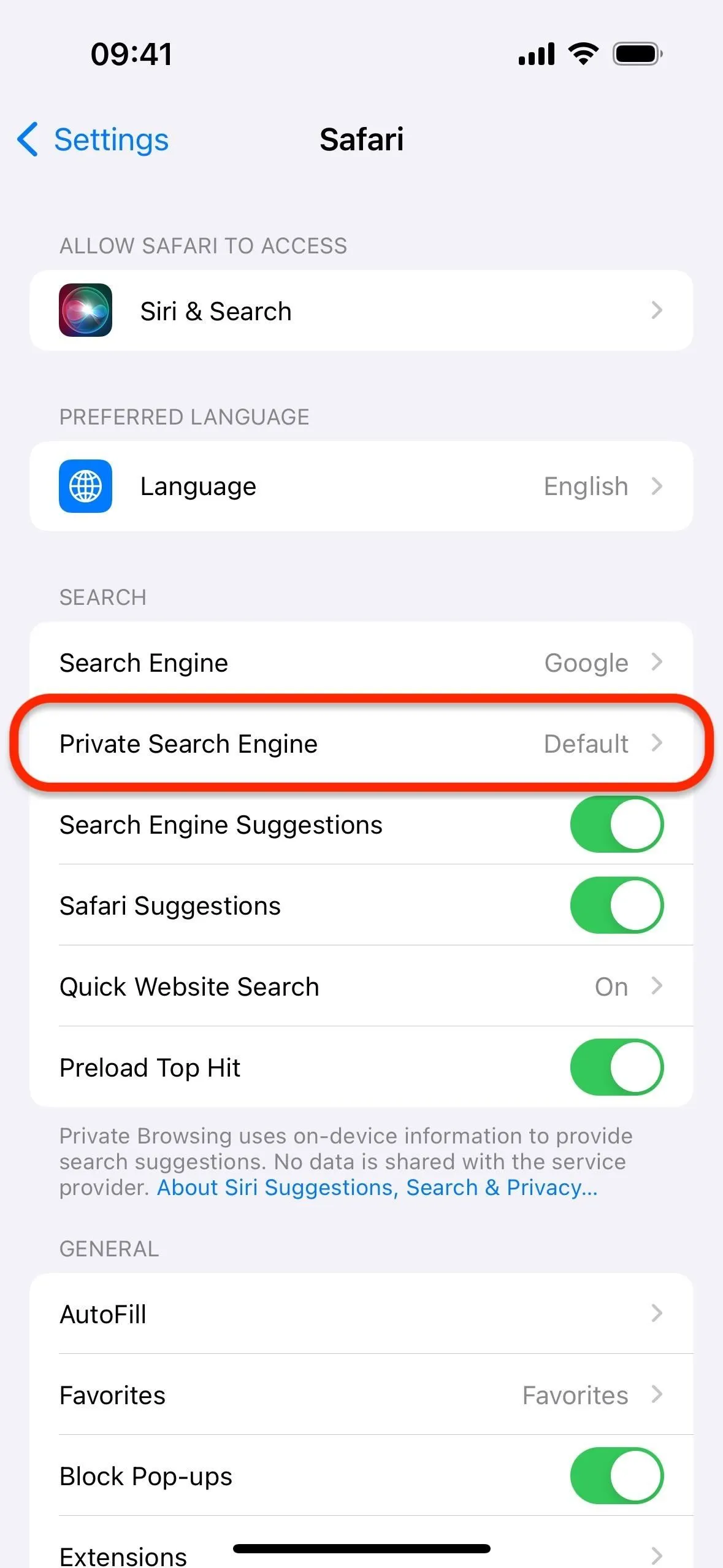
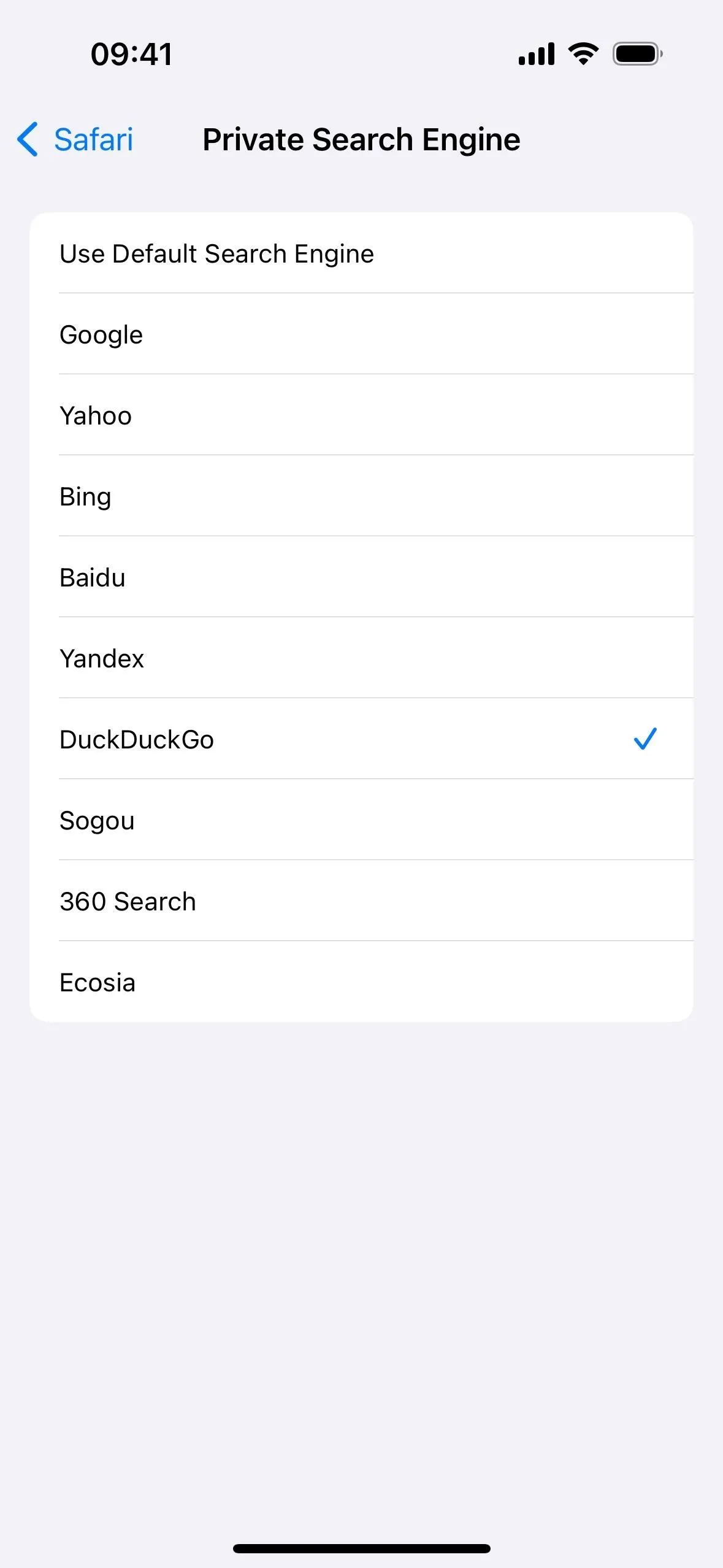
3. Beskyttelse mod udvidelser, der får adgang til sideindhold
Før gjaldt alle Safari-udvidelser, du havde slået til for almindelig browsing, også til tilstanden Privat browsing. Nu er “udvidelser, der injicerer scripts eller kan læse oplysninger om de sider [du besøger]” deaktiveret som standard i privat browsing-tilstand på iOS 17, iPadOS 17 og macOS Sonoma, ifølge Apple.
I modsætning hertil er indholdsblokkere og andre udvidelser, der ikke får adgang til noget indhold på websider, som standard tilladt i privat browsing-tilstand. Dette skyldes, at de ikke udgør nogen yderligere bekymringer om privatlivets fred eller sikkerhed.
4. Tilpasningsmuligheder for udvidelser
Som du sikkert kunne gætte fra det forrige afsnit, lader Safari 17 dig nu slå udvidelser til eller fra for privat browsing-tilstand uden at påvirke deres status i almindelig browsing-tilstand. Så hvis du nogensinde vil slå en udvidelse til, som Safari automatisk deaktiverede for privat browsing, kan du gøre det. Og du kan slå enhver udvidelse fra i privat browsing, som du ikke ønsker eller har brug for, når du søger inkognito.
- På iPhone/iPad: Gå til Indstillinger -> Safari -> Udvidelser, tryk på en udvidelse, og slå “Privat browsing” til eller fra. (Vist nedenfor.)
- På Mac: Gå til Safari -> Indstillinger -> Udvidelser, klik på en udvidelse, og slå “Privat browsing” til eller fra.
Når en udvidelse er fuldstændig deaktiveret, vil du ikke være i stand til at aktivere den til privat browsing alene. Men når den er aktiveret på din “Personlige” profil , kan du slå den til eller fra for privat browsing og enhver af dine andre profiler .
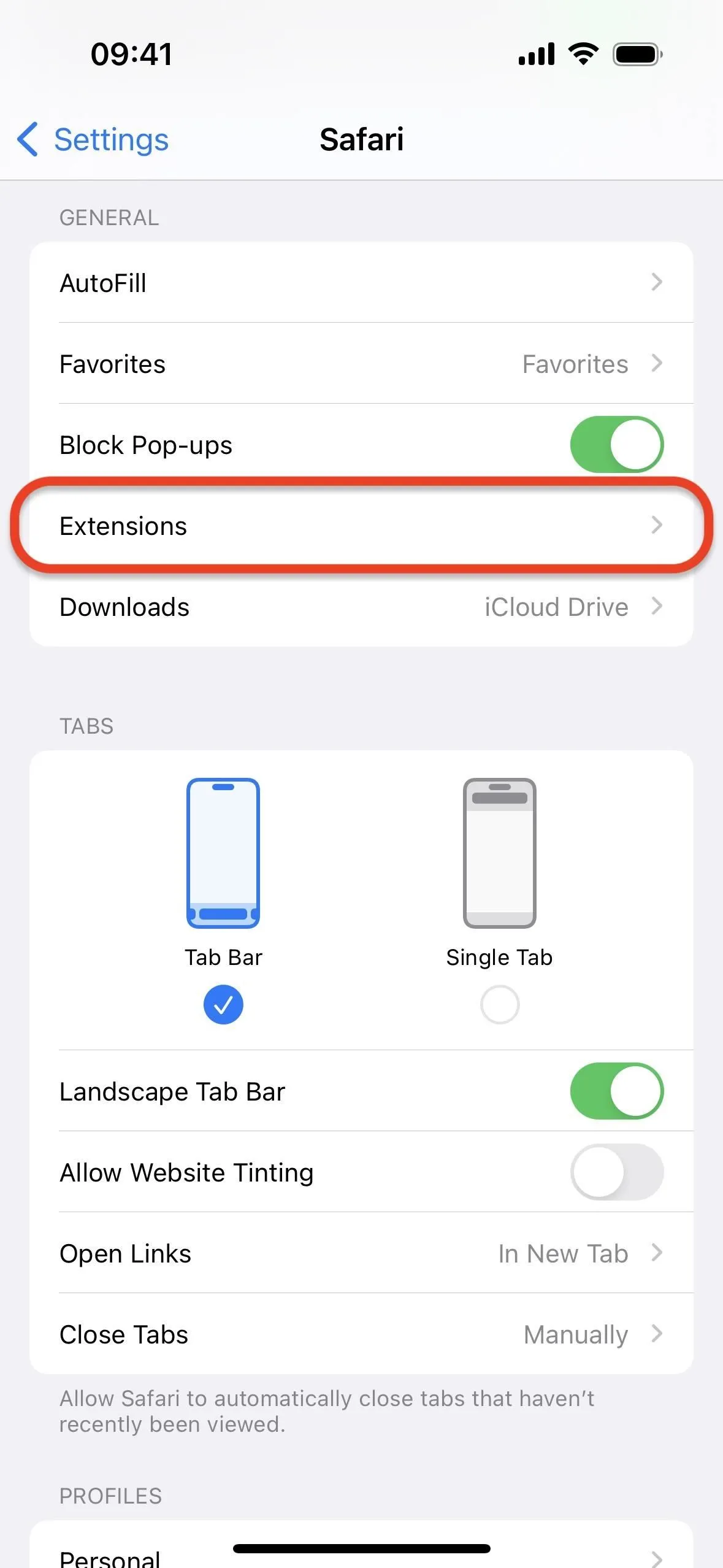
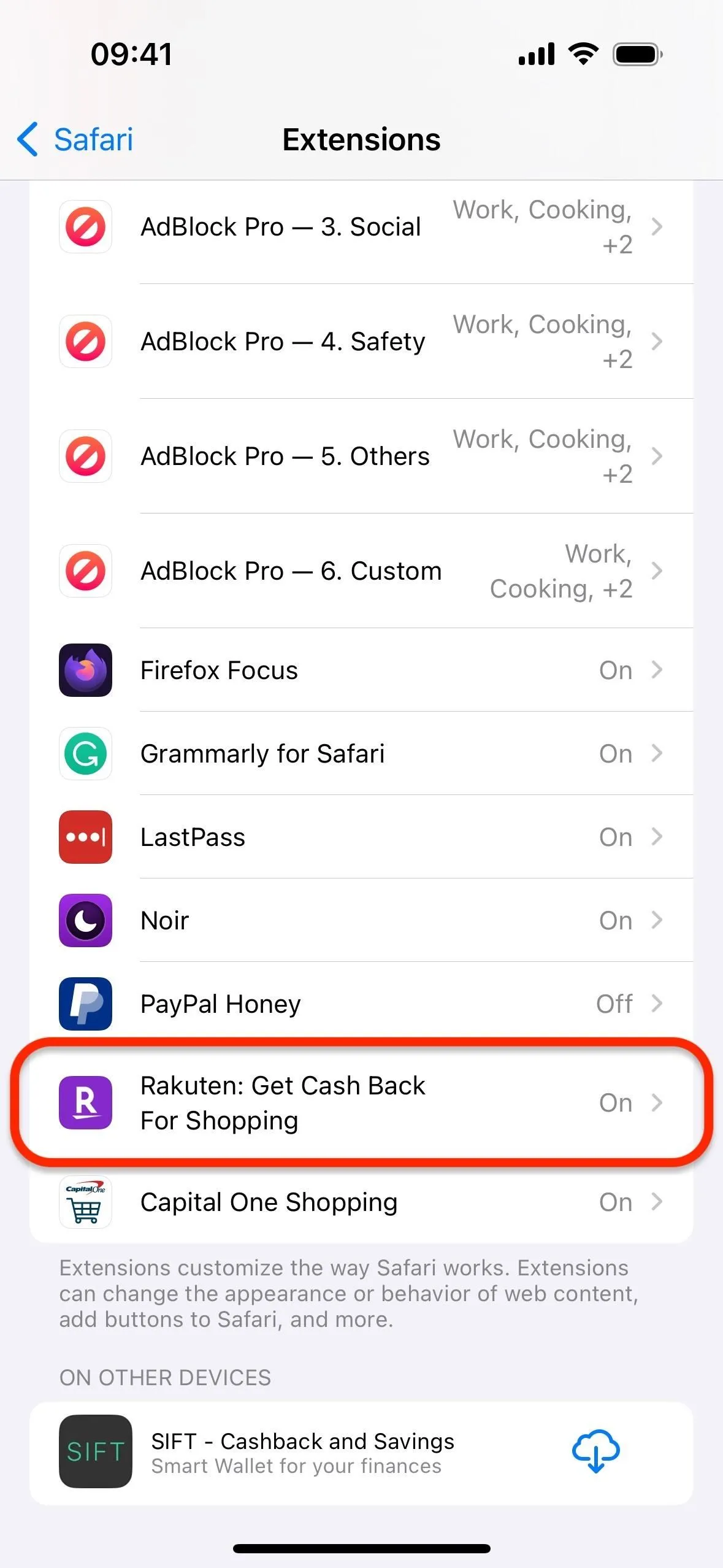
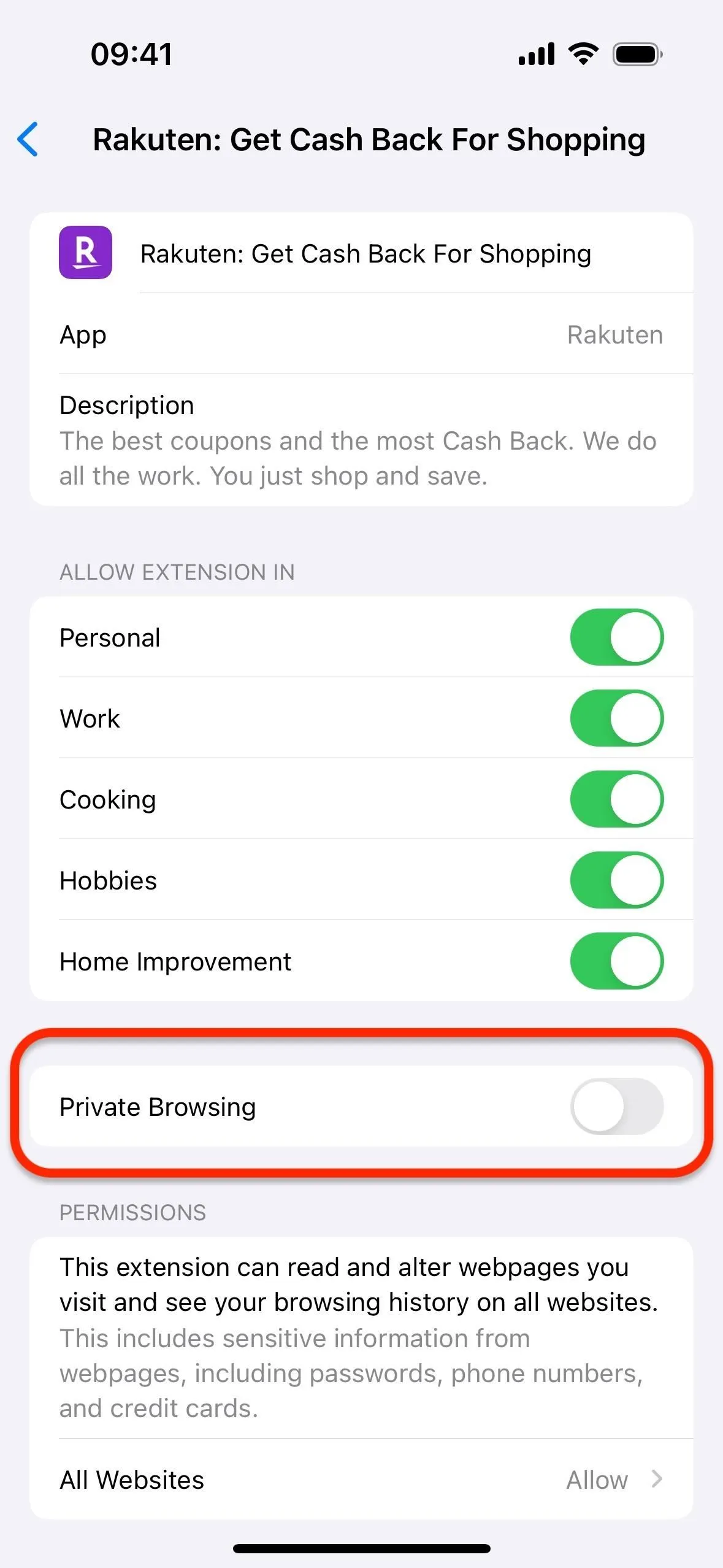
5. Automatisk sporingsblokering på websteder
Safari 17 har mere avanceret sporings- og fingeraftryksbeskyttelse. I privat browsing-tilstand blokerer den fuldstændigt kendte trackere fra at blive indlæst på sider.
6. Automatisk fjernelse af sporings-id’er i links
Safari 17 inkluderer også linksporingsbeskyttelse automatisk til privat browsing. Linksporingsbeskyttelse deaktiverer kendte sporingsparametre, der er tilføjet URL’er, som websteder bruger til at overvåge dine bevægelser på tværs af nettet og bygge profiler på dig. For eksempel kan det dreje dette:
Ind i dette:
For at sikre, at det er aktiveret til privat browsing, skal du følge de relevante instruktioner nedenfor.
- På iPhone/iPad: Gå til Indstillinger -> Safari -> Avanceret -> Avanceret sporing og fingeraftryksbeskyttelse, og vælg derefter enten “Al browsing” eller “Privat browsing.” (vist nedenfor.)
- På Mac: Gå til Safari -> Indstillinger -> Avanceret, klik på “i privat browsing” ved siden af ”Brug avanceret sporings- og fingeraftryksbeskyttelse”, og skift det til “i al browsing” eller “i privat browsing.”
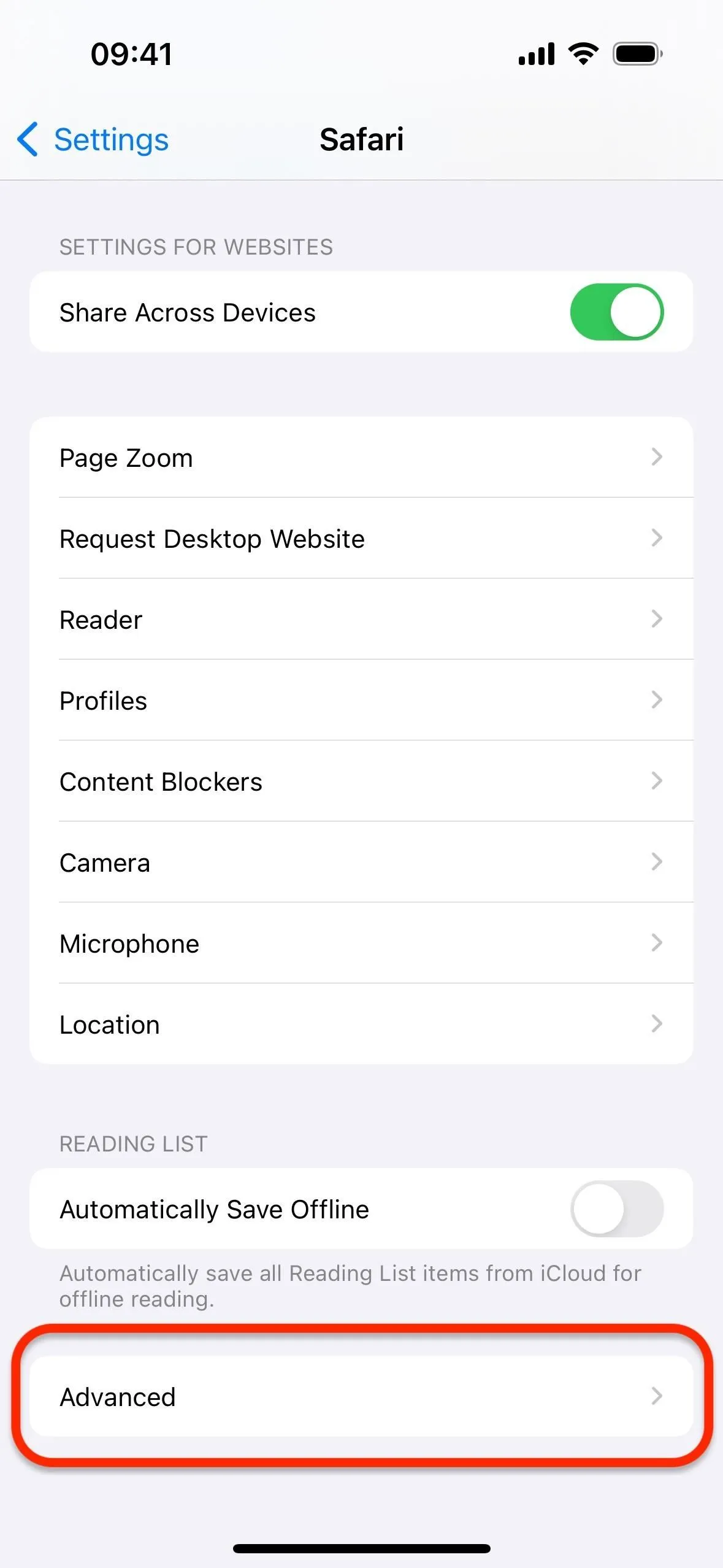
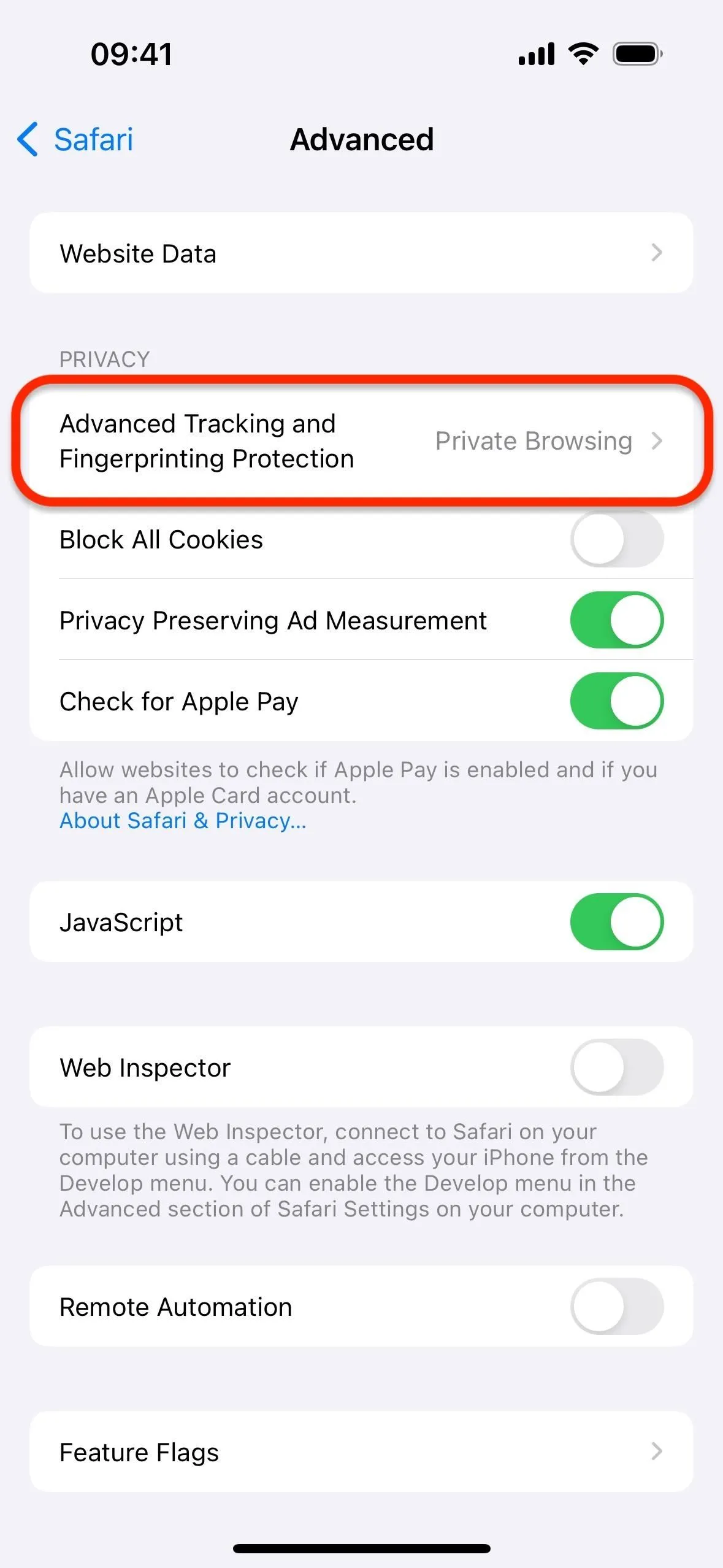
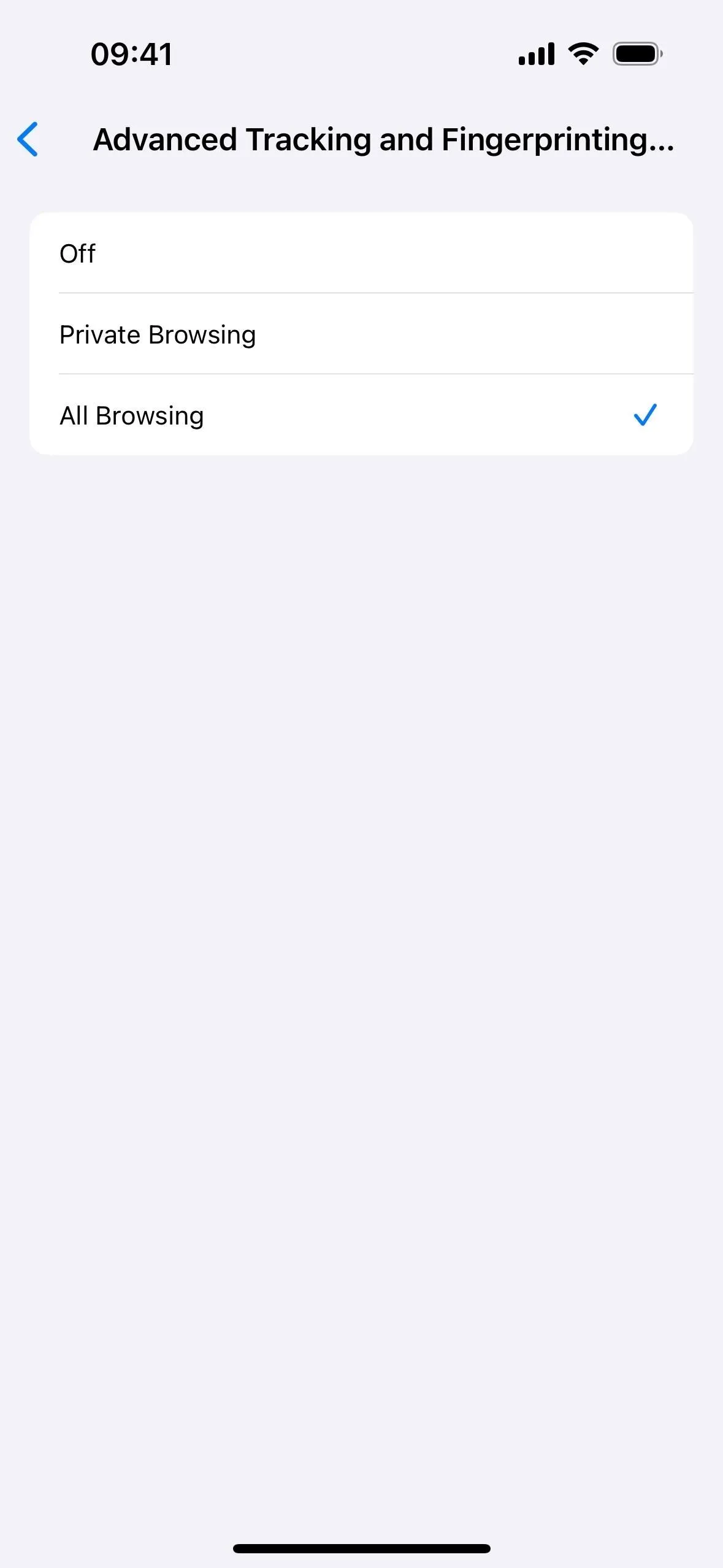
Link Tracking Protection er helt sikkert en forbedring af privatlivets fred, men det vil ikke stoppe alle marketingvirksomheder, da der er måder at omgå parameterfjernelser på.
Andre nye Safari-funktioner fungerer også i privat browsing
Selvom ovenstående funktioner forbedrer privatlivets fred, når du bruger tilstanden Privat browsing, kan du også bruge mange af de andre nye funktioner, Safari har at tilbyde, når du surfer inkognito. Funktioner, der fungerer i almindelig browsing, der også fungerer i privat browsing, omfatter hurtigere fanegruppeskift, hurtigere og mere relevante søgeforslag, den nye skærmlæser og mere.
Skriv et svar